3 veidi, kā novērst Steam pašatjauninātāju, turpina darboties (09.15.25)
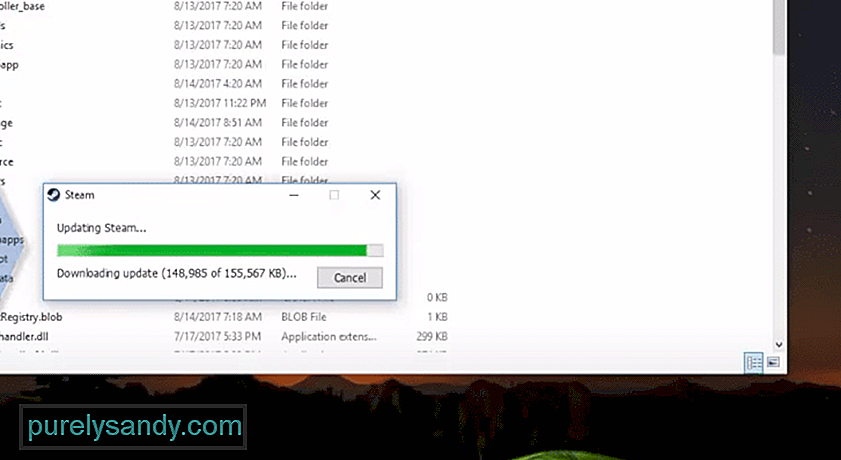 tvaika automātiskais atjauninātājs turpina parādīties
tvaika automātiskais atjauninātājs turpina parādīties Steam ir viena no vispazīstamākajām spēļu platformām PC spēlētājiem. Ir simtiem tūkstošu dažādu spēļu, no kurām jūs varat izvēlēties. Spēļu cenu zīmes var atšķirties atkarībā no apgabala, kurā dzīvojat. Lietojumprogrammas saskarni ir ļoti viegli izmantot, un atšķirībā no citām platformām tā ir ļoti stabila. Tik bieži neizdosies saskarties ar kļūdām un avārijām un varēsit spēlēt spēles, kad vien vēlaties.
Diemžēl daži lietotāji minēja dažas problēmas ar Steam Self Updater. Spēlētāji teica, ka tas turpinās parādīties spēles vidū un apdraudēs spēļu pieredzi. Lūk, kā jūs varat rīkoties, lai novērstu atjauninātāja problēmu.
Kā novērst Steam Self Updater darbību, tiek parādīts uznirstošais process?Šī problēma bija visizplatītākā lietotājiem, kuri savā datorā izmantoja VPN vai līdzīgas drošības programmas. Ja jums nav neviena no tiem, jums vajadzētu būt iespējai iegūt visu darbu, restartējot datoru. Parasti tā ir tikai neliela kļūda un novērš sevi, pilnībā restartējot tvaiku. Tātad, izmantojiet uzdevumu pārvaldnieku, lai pārtrauktu ar tvaiku saistītus uzdevumus, un pēc tam mēģiniet vēlreiz palaist lietojumprogrammu. Tas lejupielādēs jauno atjauninājumu, un jums vairs nebūs jāuztraucas par to, ka ziņojums atkal tiks parādīts.
Tomēr, ja jums pašlaik ir aktīvs VPN, jums būs jāpārtrauc VPN un pēc tam jāatsvaidzina tīkla savienojums. Uz laiku atspējojiet arī visas drošības programmas, kas darbojas fonā. Šīs programmas, iespējams, neļauj tvaikam piekļūt internetam, lai lejupielādētu atjauninājumu. Tāpēc, kamēr spēlējat spēli, ziņa tiek parādīta nepārtraukti. Pārbaudiet programmas konfigurāciju vai pilnībā atspējojiet šīs programmas, lai atjauninātu lietojumprogrammu. Pēc tam jums vairs nebūs jāuztraucas par to pašu problēmu.
Ja joprojām nevarat darbināt lietojumprogrammu pareizi, pēc tam mēģiniet iztīrīt tvaika kešatmiņas failus kopā ar klienta reģistra mapi. Pēc šīs atkārtotas palaišanas lietojumprogrammai un tam vajadzētu palīdzēt apiet atjauninātāja problēmu. Pārliecinieties, vai esat atvēris klientu kā administratoru un tam ir pieejamas atbilstošas atļaujas, lai veiktu izmaiņas datorā. Pārbaudiet arī savu internetu, lai pārliecinātos, vai tas darbojas pareizi. Ja interneta ātrums ir lēns, tas arī var izraisīt jūsu tvaika klienta šādu uzvedību. Mēģiniet izmantot mobilo tīklāju un pēc tam restartējiet klientu, lai tas tiktu atjaunināts.
Ja jūs spēlējat nevis ar draugiem, varat arī izmantot režīmu Netraucēt vai aizņemts, lai palīdzētu izvairīties no šīm problēmām. Tādā veidā atjauninātājs netiks parādīts, un ziņojumi tiks aizkavēti. Tas ir labākais veids, kā īslaicīgi izvairīties no atjauninātāja problēmām. Statusu var mainīt profila iestatījumos, un tas jums palīdzēs. Pēc tam vienkārši restartējiet datoru, kad esat brīvs, un, cerams, jums vairs nebūs jāsaskaras ar to pašu problēmu.
Ja jūsu problēma joprojām pastāv pēc tam, kad esat izgājis visus minētos risinājumus, jums jāpārinstalē tvaika klients. Pārliecinieties, ka vispirms izveidojat visu savu spēļu dublējumu, lai nebūtu jāteic, ka spēļu faili kļūst samaitāti. Pēc tam noņemiet klientu no sava datora un lejupielādējiet jaunu klienta kopiju no interneta. Pārstartējiet datoru un vēlreiz instalējiet klientu datorā. Tagad jūs varat pārbaudīt savus spēļu failus, lai tos varētu spēlēt klientā. Jums nav jāuztraucas par visu atkārtotu lejupielādi, jo esošos failus ir ļoti viegli pārbaudīt tvaikos.
Bet, ja klienta atkārtota instalēšana jūs nekur nenonāk, atliek vien iesniegt atbalsta biļeti tvaika forumos. Varat arī izveidot dažus pavedienus kopienas forumos, lai mijiedarbotos ar citiem lietotājiem. Tādā veidā jūs varēsiet iegūt dažādas problēmu novēršanas metodes no spēlētājiem, kuri saskārās ar vienu un to pašu problēmu. Var paiet viena vai divas dienas, lai saņemtu atbildi no tvaika atbalsta. Viņi var pārbaudīt jūsu Steam kontu un arī sniegt dažas metodes, kuras var izmantot, lai novērstu atjauninātāja problēmu. Tāpēc, ja pats nevarat novērst problēmu, noteikti informējiet atbalsta dienestu.
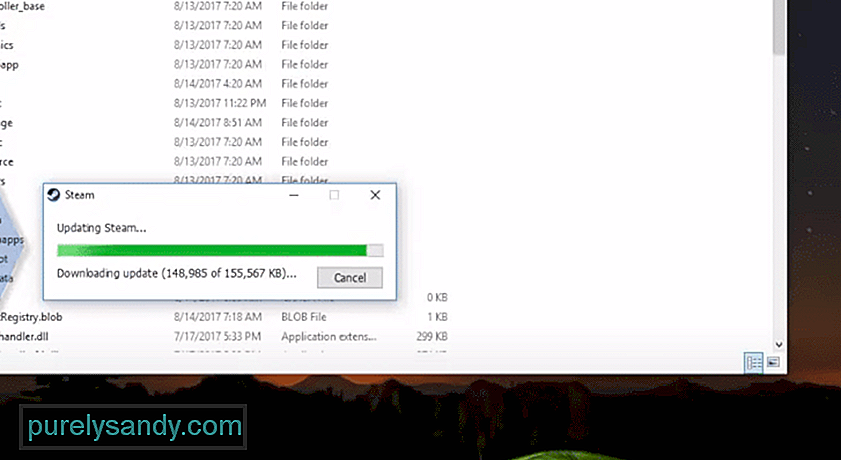
YouTube video: 3 veidi, kā novērst Steam pašatjauninātāju, turpina darboties
09, 2025

